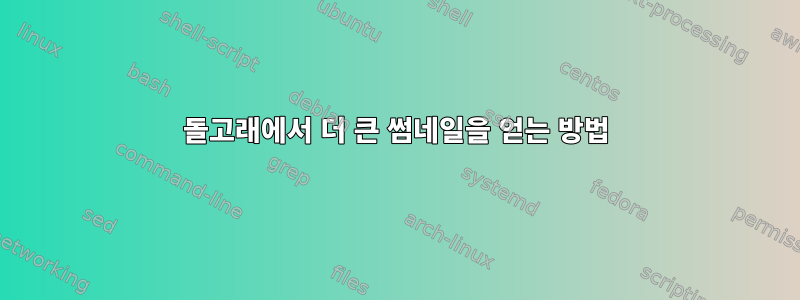
Ctrl +돌고래 썸네일의 최대 크기(배율 사용 시)와 해상도를 높이는 방법은 무엇입니까 ? 그렇지 않은 경우 pdf 및 djvu 미리보기를 위해 돌고래보다 더 큰 축소판을 지원하는 다른 파일 관리자가 있습니까?
답변1
불행히도 이것은 돌고래를 공격하지 않고는 불가능합니다. 최대 썸네일 크기는 하드코딩된 것 같습니다. 예를 들어 문서 표지의 미리 보기를 기반으로 파일 이름을 빠르게 바꾸려면 정보 도구 모음이 유용할 수 있습니다. 또한 최대 크기가 덜 제한된 축소판 미리보기를 표시하며 도구 모음을 확대하여 향상시킬 수 있습니다. 파일을 빠르게 스크롤하고 파일을 열지 않고도 첫 페이지의 제목(너무 작지 않은 경우)을 읽을 수 있습니다. 이것이 귀하의 요구 사항을 충족하지 않으면 원하는 기능을 만드는 것을 고려하십시오.https://bugs.kde.org.
답변2
돌고래와 함께:
완벽한 솔루션은 아니지만 런타임 시 일부 Qt 환경 변수만 변경할 수 있으므로 전역 설정에는 영향을 미치지 않습니다.
지금 바로:
QT_SCALE_FACTOR(부동): 모든 것을 더 크게 또는 더 작게 만듭니다. 자세한 내용은 여기를 참조하세요Qt6 문서 기사QT_FONT_DPI(int): 텍스트만 배율 조정합니다. 여기서는 글로벌 스케일링을 보상하기 위해 사용됩니다. 기본값인 96 미만의 값이 작동하려면 다음도 설정해야 합니다.QT_AUTO_SCREEN_SCALE_FACTOR=0자세한 내용은 여기를 참조하세요Qt5 문서 기사(Qt6에서는 더 이상 사용할 수 없나요?)
예를 들어 다음을 실행합니다.
bash -c "QT_AUTO_SCREEN_SCALE_FACTOR=0 QT_SCALE_FACTOR=3 QT_FONT_DPI=60 dolphin"
( bash -c런처를 만드는 경우에만 유용합니다)
노트:텍스트와 달리 아이콘과 요소 사이의 간격은 보상되지 않습니다. 그렇기 때문에 완벽한 솔루션은 아닙니다.
그렇지 않은 경우 더 큰 축소판을 지원하는 다른 파일 관리자가 있습니까?
예, 2개가 있습니다:
Tunnar(XFCE에서):
XFCE 4.18부터 Thunar를 사용하면 기본 설정을 변경하지 않고도 썸네일 너비를 최대 1024px까지 확장할 수 있습니다. 아이콘 보기, 목록 보기, 축소 보기 등 모든 보기 모드에서 스크롤하려면 Ctrl+를 누르 +거나 +를 사용하세요 . 그러나 현재 두 가지 주목할만한 문제가 있습니다.CtrlMMB
Caja(MATE에서):
반면에 Caja를 사용하면 1024px(제한 없음) 이상으로 확장할 수 있지만 최소한 아래 표시된 명령을 사용하거나 GUI 사용을 선호하는 경우 dconf-editor를 사용하여 gsetting을 변경해야 합니다.
그러나 gsetting 솔루션은 이미지, 비디오, PDF 등의 축소판으로 제한되지만 축소판을 생성하지 않는 폴더 및 파일 형식과 같은 벡터 아이콘에는 적용되지 않습니다. 모든 것을 더 크게 만들고 싶다면 두 번째 해결 방법에 설명된 대로 소스 코드를 편집해야 합니다.
첫 번째 해결 방법(가장 간단하지만 제한적):
기본 100% 축소판 크기는 64픽셀입니다. 이 예에서는 200으로 변경했지만 어떤 값이라도 입력할 수 있습니다. 그러나 Caja를 400%로 확대하면 크기가 4배로 늘어납니다. 따라서 아래 예에서 값 200을 사용하면 scale을 사용하여 800px 축소판을 얻을 수 있습니다 Ctrl +.
gsettings set org.mate.caja.icon-view thumbnail-size 200
또는 dconf 편집기를 사용하여 으로 이동하여 org/mate/caja/icon-view/thumbnail-size"기본값 사용"을 비활성화하고 원하는 값을 입력하세요.
큰 썸네일 크기로 인해 폴더에 불필요한 간격이 생기지 않도록 기본 설정에서 "컴팩트 레이아웃 사용"을 활성화할 수 있습니다.
참고: 표시된 파일 이름에는 각 확대/축소 수준에서 하드 코딩된 최대 너비가 있습니다. 즉, 매우 큰 축소판과 매우 긴 파일 이름이 있는 경우 이름은 축소판의 전체 너비를 사용하지 않고 불필요한 줄 바꿈을 추가합니다. 따라서 줄임표 제한을 3에서 1로 변경할 수도 있습니다. 이렇게 하면 긴 이름이 3줄로 분할되는 대신 끝에 "..."이 있는 짧은 줄만 얻게 됩니다. 이상적이지는 않지만 적어도 더 작고 덜 보기 흉합니다.
gsettings set org.mate.caja.icon-view text-ellipsis-limit "['1']"
표시 탭의 Caja 기본 설정으로 이동하고 3개의 드롭다운 메뉴를 없음으로 설정하여 확대할 때 파일에 대한 추가 정보를 표시하지 않도록 선택할 수도 있습니다.
두 번째 해결 방법(소스 코드, 더 완전함):
노트:이 솔루션을 사용하는 경우 첫 번째 솔루션을 적용해서는 안 됩니다(gsetting 기본 썸네일 크기를 64px로 유지해야 함).
- Caja 제거
- 클론github 저장소
- caja/libcaja-private/caja-icon-info.h에서 다음 줄의 값을 변경할 수 있습니다(바람직하게는 384 및 576과 같이 192의 배수).
#define CAJA_ICON_SIZE_LARGE 72
#define CAJA_ICON_SIZE_LARGER 96
#define CAJA_ICON_SIZE_LARGEST 192
CAJA_ICON_SIZE_STANDARD그러나 값을 변경 하면 크기 조정이 중단되고 큰 크기로 확장할 수 없게 되므로 값을 변경하면 안 됩니다 .
- 또한 아이콘 패딩(각 아이콘 주위의 여백)을 줄이는 것이 좋습니다. 그렇지 않으면 터무니없이 간격이 벌어질 것입니다. 이렇게 하려면 caja/libcaja-private/caja-icon-container.c로 이동하여 다음 줄의 값을 변경합니다.
#define ICON_PAD_LEFT 4
#define ICON_PAD_RIGHT 4
#define ICON_PAD_TOP 4
#define ICON_PAD_BOTTOM 4
#define CONTAINER_PAD_LEFT 4
#define CONTAINER_PAD_RIGHT 4
#define CONTAINER_PAD_TOP 4
#define CONTAINER_PAD_BOTTOM 4
#define DESKTOP_PAD_HORIZONTAL 10
#define DESKTOP_PAD_VERTICAL 10
icon_width = (bounds.x1 - bounds.x0) + ICON_PAD_RIGHT + 8; /* 8 pixels extra for fancy selection box */
개인적으로 나는 그것들을 모두 1로 설정했습니다. (마지막 + 8것은 + 1)
까지 github 페이지의 빌드 지침을 따르십시오.
sudo make install...을 더한이 영리한 트릭, 폴더 아이콘 대신 폴더에 있는 첫 번째 이미지의 축소판을 표시하도록 할 수도 있습니다. 이는 위와 동일한 폴더입니다. 다음 트릭을 사용하세요.

최종 참고사항:
Nautilus 또는 Nemo의 소스 코드에서 동일한 줄을 찾을 수도 있고 Dolphin에 대해 이를 수행하는 방법을 찾을 수도 있습니다. 그러나 이러한 수정은 성능에 영향을 미칠 수 있으므로 일상적인 사용을 위해 하나 이상의 파일 관리자를 "일반"으로 유지하는 것이 좋습니다. 수백 개의 썸네일을 생성하려고 할 때 Caja가 충돌하고 정지되는 일이 여러 번 발생했습니다.




